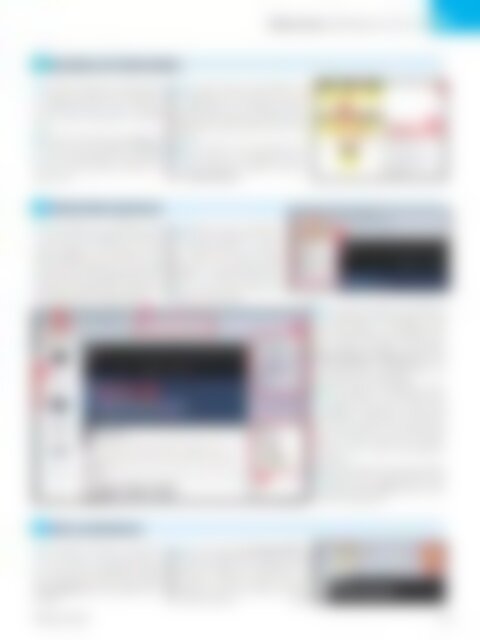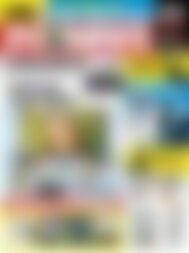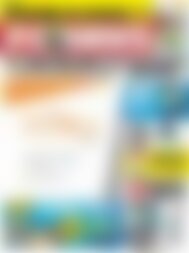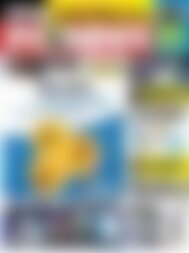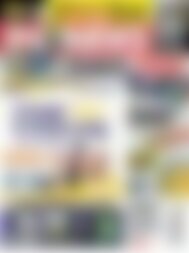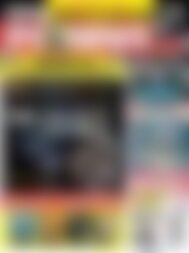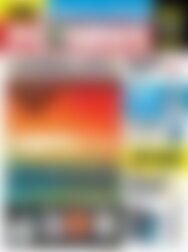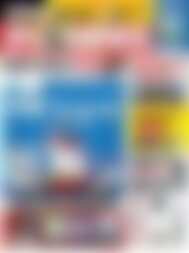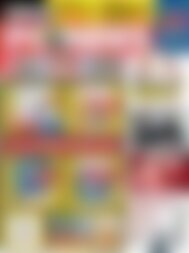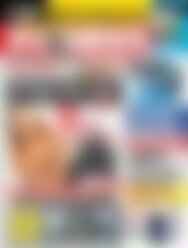PC NEWS Irrtümer der IT-Branche (Vorschau)
Sie wollen auch ein ePaper? Erhöhen Sie die Reichweite Ihrer Titel.
YUMPU macht aus Druck-PDFs automatisch weboptimierte ePaper, die Google liebt.
Vollversionen [ NetObjects Fusion 12 ]<br />
3.<br />
Bearbeiten <strong>der</strong> Seitenstruktur<br />
1<br />
Nach <strong>der</strong> erfolgreichen Abarbeitung des<br />
Assistenten erscheint Ihre Webseite in<br />
<strong>der</strong> Glie<strong>der</strong>ungsansicht. Diese zeigt ihnen,<br />
wie die Seiten untereinan<strong>der</strong> verbunden<br />
sind.<br />
Um eine neue Seite zu erzeugen, klicken<br />
Sie auf die Schaltfläche Neue Sei-<br />
2<br />
te. Fusion fügt daraufhin eine neue Seite<br />
ein, die unter <strong>der</strong> gerade markierten eingebaut<br />
wird.<br />
3<br />
Die Struktur lässt sich nach Belieben reorganisieren.<br />
Dazu klicken Sie einen<br />
<strong>der</strong> gelben Kästen an und halten die Maustaste<br />
gedrückt. Danach verschieben Sie das<br />
Element per Drag and Drop an seine neue<br />
Position.<br />
Zum Löschen einer Seite klicken Sie<br />
4 diese rechts an. Im daraufhin erscheinenden<br />
Kontextmenü wählen Sie die Option<br />
Seite(n) löschen.<br />
3<br />
4<br />
1<br />
4.<br />
Seiteninhalte adjustieren<br />
1<br />
Zum Bearbeiten <strong>der</strong> eigentlichen Seiten<br />
müssen Sie das Programm in den Seitenmodus<br />
versetzen. Dazu klicken Sie auf die<br />
Seiten-Schaltfläche in <strong>der</strong> Toolbar auf <strong>der</strong><br />
oberen Kante des Bildschirms. Der daraufhin<br />
auf <strong>der</strong> unteren rechten Bildschirmecke eingeblendete<br />
Navigationsbaum erlaubt Ihnen<br />
das Auswählen <strong>der</strong> zu editierenden Seite.<br />
3<br />
1<br />
3<br />
2<br />
2<br />
Klicken Sie das zu bearbeitende<br />
Element doppelt an, um seinen<br />
Inhalt anzupassen – in Textboxen<br />
dürfen Sie danach gleich<br />
lostippen. Im Eigenschaftenfenster<br />
finden Sie weitere Optionen, die<br />
sich je nach Typ des markierten<br />
Objekts unterscheiden.<br />
1<br />
2<br />
3<br />
3<br />
Die auf <strong>der</strong> Oberseite des Bildschirms<br />
eingeblendete Werkzeugleiste erlaubt<br />
Ihnen das Einfügen von Textfel<strong>der</strong>n, Bil<strong>der</strong>n,<br />
Tabellen und an<strong>der</strong>en häufig verwendeten<br />
grafischen Objekten. In <strong>der</strong> Rubrik<br />
Benutzerdefinierte Komponenten finden<br />
Sie fortgeschrittene Designelemente wie<br />
Gästebücher o<strong>der</strong> Zugriffszähler.<br />
Zum Einfügen von beliebigem HTMLcode<br />
müssen Sie auf einen kleinen Trick<br />
4<br />
zurückgreifen. Fügen Sie im ersten Schritt<br />
eine Textbox an <strong>der</strong> Stelle ein, an <strong>der</strong> später<br />
<strong>der</strong> Code erscheinen soll. Markieren Sie<br />
diese und klicken Sie danach auf Objekt-<br />
HTML, um den „Inhalt“ des Textfelds zu<br />
bearbeiten.<br />
In <strong>der</strong> daraufhin erscheinenden Textbox<br />
5 platzieren Sie den gewünschten Code.<br />
Nach einem Klick auf OK wird <strong>der</strong> Code in<br />
die Seite eingearbeitet.<br />
5.<br />
1<br />
Seite veröffentlichen<br />
Nach getaner Arbeit muss die Webseite<br />
nur mehr ins Internet gestellt werden.<br />
Dazu dient <strong>der</strong> Publikationsassistent,<br />
<strong>der</strong> sich durch einen Klick auf den Button<br />
Seite publizieren auf den Bildschirm holen<br />
lässt.<br />
2<br />
Der neben dem Feld Dateien publizieren<br />
in eingeblendete Bleistift erlaubt<br />
Ihnen das Anlegen von Verbindungen zu<br />
FTP-Servern. Alternativ können Sie die<br />
Webseiten auch in einen Ordner auf Ihrem<br />
Computer speichern.<br />
(th)<br />
1<br />
Februar 2014<br />
97